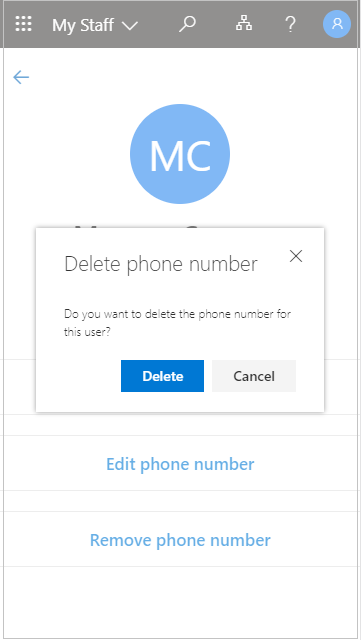Διαχείριση χρηστών πρώτης γραμμής με το προσωπικό μου
Ο οργανισμός σας μπορεί να χρησιμοποιήσει το προσωπικό μου για να αναθέσει εργασίες διαχείρισης χρηστών σε διαχειριστές πρώτης γραμμής, όπως ένας διαχειριστής καταστήματος ή επικεφαλής ομάδας, για να βοηθήσει τα μέλη του διδακτικού προσωπικού να αποκτήσουν πρόσβαση στις εφαρμογές που χρειάζονται. Εάν το μέλος της ομάδας σας δεν μπορεί να αποκτήσει πρόσβαση σε μια εφαρμογή επειδή ξεχνά έναν κωδικό πρόσβασης, η παραγωγικότητα χάνεται. Αυτό επίσης οδηγεί σε αύξηση του κόστους υποστήριξης και προκαλεί συμφόρηση στις διαχειριστικές διαδικασίες σας. Με το προσωπικό μου, ένα μέλος της ομάδας που δεν μπορεί να αποκτήσει πρόσβαση στο λογαριασμό του μπορεί να ανακτήσει την πρόσβαση με λίγα μόνο κλικ, χωρίς να απαιτείται βοήθεια διαχειριστή.
Εάν διαχειρίζεστε περισσότερες από μία θέση, όταν μεταβείτε στο στοιχείο "Το προσωπικό μου", πρέπει να επιλέξετε μια θέση για να δείτε το μέλος της ομάδας που έχει αντιστοιχιστεί στην τοποθεσία. Οι θέσεις και τα μέλη της ομάδας σε μια θέση καθορίζονται από το διαχειριστή IT και δεν μπορείτε να τις αλλάξετε.
Εάν δεν έχετε ακόμη επαρκή δικαιώματα για να αποκτήσετε πρόσβαση στο προσωπικό μου, θα δείτε το ακόλουθο μήνυμα "Ωχ, φαίνεται ότι δεν έχετε εξουσιοδότηση να βλέπετε το προσωπικό μου αυτήν τη στιγμή. Επικοινωνήστε με το διαχειριστή σας για περισσότερες πληροφορίες."
Εύρεση μέλους του διδακτικού προσωπικού στο "Το προσωπικό μου"
Πρέπει να ανοίξετε το προφίλ ενός μέλους του διδακτικού προσωπικού για να ξεκινήσετε τη διαχείρισή του.
-
Ανοίξτε το προσωπικό μου και, εάν χρειάζεται, επιλέξτε μια θέση.
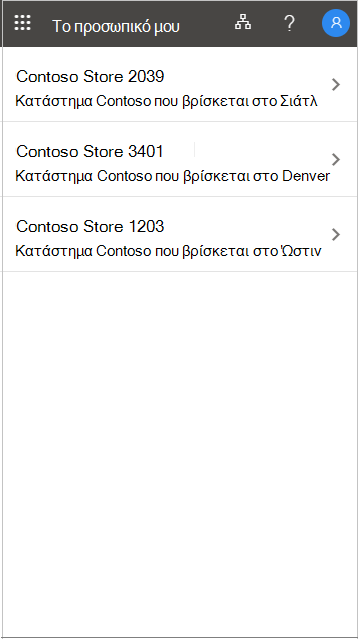
-
Ανοίξτε το προφίλ ενός μέλους της ομάδας.
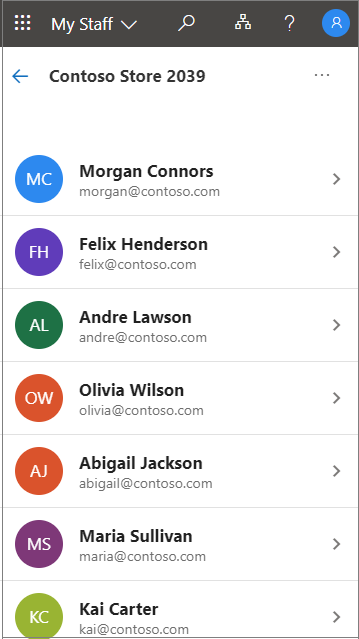
Επαναφορά κωδικού πρόσβασης χρήστη
Εάν ο οργανισμός σας σας έχει δώσει δικαιώματα, μπορείτε να επαναφέρετε κωδικούς πρόσβασης για τα μέλη του διδακτικού προσωπικού.
-
Ανοίξτε το προσωπικό μου.
-
Ανοίξτε το προφίλ ενός μέλους του διδακτικού προσωπικού.
-
Επιλέξτε "Επαναφορά κωδικού πρόσβασης".
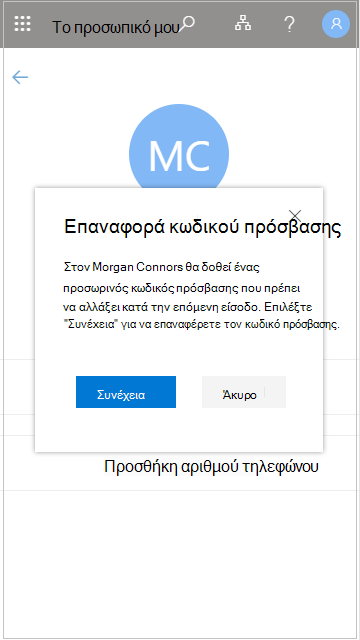
-
Δημιουργήστε ή πληκτρολογήστε τον νέο κωδικό πρόσβασης. Ενδέχεται να εμφανιστεί ένας προσωρινός κωδικός πρόσβασης που δημιουργείται αυτόματα ή μπορεί να σας ζητηθεί να εισαγάγετε έναν προσωρινό κωδικό πρόσβασης για το χρήστη.
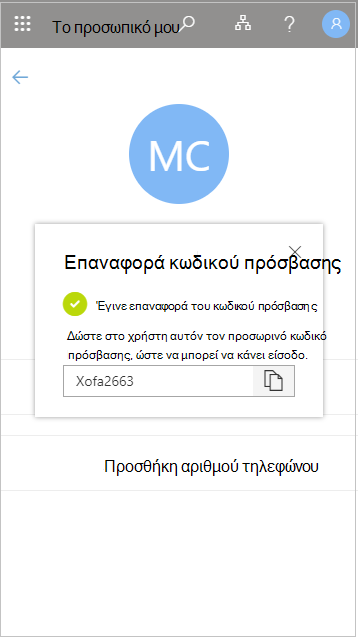
Αφού επαναφέρετε τον κωδικό πρόσβασης του χρήστη, δώστε στο χρήστη τον προσωρινό κωδικό πρόσβασης. Όταν ο χρήστης θα κάνει την πρόσβαση με τον προσωρινό κωδικό πρόσβασής του, θα πρέπει να τον αλλάξει αμέσως.
Προσθήκη αριθμού τηλεφώνου
Εάν ο οργανισμός σας σας έχει δώσει δικαιώματα, μπορείτε να διαχειριστείτε τους αριθμούς τηλεφώνου για τα μέλη του διδακτικού προσωπικού σας.
-
Ανοίξτε το προσωπικό μου.
-
Ανοίξτε το προφίλ ενός μέλους του διδακτικού προσωπικού.
-
Επιλέξτε "Προσθήκη αριθμού τηλεφώνου".
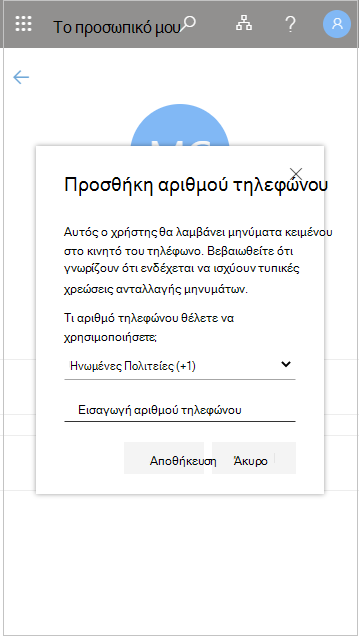
-
Προσθέστε τον αριθμό τηλεφώνου και επιλέξτε "Αποθήκευση".
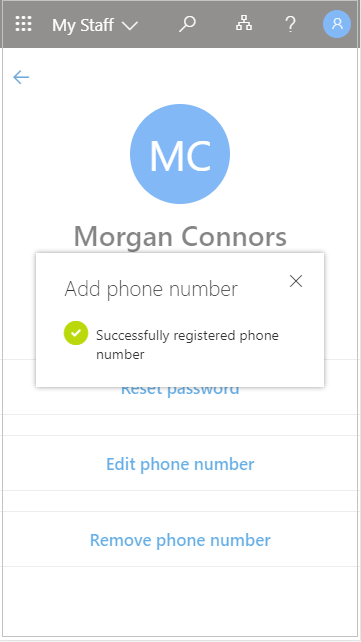
Αφού καταχωρήσετε έναν αριθμό τηλεφώνου για ένα χρήστη, μπορεί να τον χρησιμοποιήσει για να πραγματοποιήσει είσοδο με SMS, να πραγματοποιήσει επαλήθευση σε δύο βήματα ή να επαναφέρει τον κωδικό πρόσβασής του μόνοι του, ανάλογα με τις ρυθμίσεις της εταιρείας σας.
Επεξεργασία αριθμού τηλεφώνου
-
Ανοίξτε το προσωπικό μου.
-
Ανοίξτε το προφίλ ενός μέλους του διδακτικού προσωπικού.
-
Επιλέξτε "Επεξεργασία αριθμού τηλεφώνου".
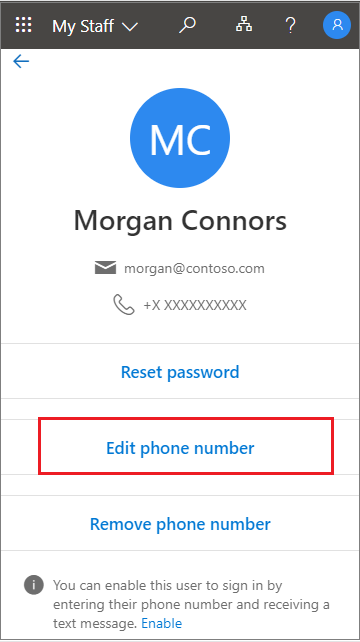
-
Πληκτρολογήστε τον νέο αριθμό τηλεφώνου και επιλέξτε "Αποθήκευση".
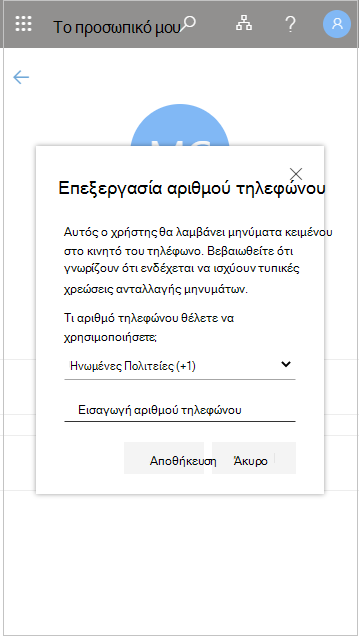
Ενεργοποίηση της είσοδος αριθμού τηλεφώνου για ένα χρήστη
Εάν η είσοδος χρησιμοποιώντας έναν αριθμό τηλεφώνου ως όνομα χρήστη (είσοδος SMS) είναι ενεργοποιημένη στον οργανισμό σας, μπορείτε να προσθέσετε αυτόν τον έλεγχο ταυτότητας σε έναν υπάρχοντα αριθμό τηλεφώνου χρήστη.
-
Ανοίξτε το προσωπικό μου.
-
Ανοίξτε το προφίλ ενός μέλους του διδακτικού προσωπικού.
-
Εάν υπάρχει ένα μήνυμα στο κάτω μέρος της οθόνης που σας λέει ότι η είσοδος με τον αριθμό τηλεφώνου σας ως όνομα χρήστη είναι διαθέσιμη για εσάς, επιλέξτε "Ενεργοποίηση" για να ξεκινήσετε τη διαδικασία. Αυτό το μήνυμα εμφανίζεται εάν ο χρήστης έχει ενεργοποιήσει την είσοδο με τον αριθμό τηλεφώνου του.
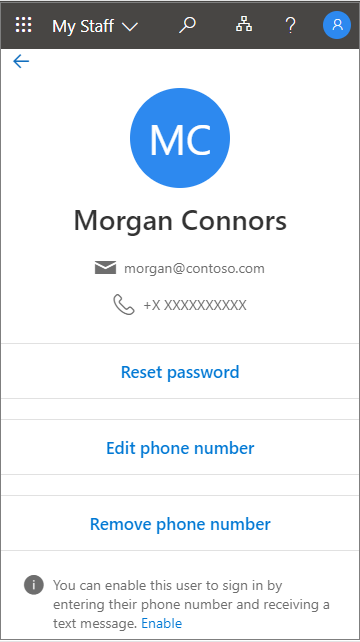
-
Επιλέξτε OK όταν τελειώσετε.

Κατάργηση αριθμού τηλεφώνου
-
Ανοίξτε το προσωπικό μου.
-
Ανοίξτε το προφίλ ενός μέλους του διδακτικού προσωπικού.
-
Επιλέξτε "Κατάργηση αριθμού τηλεφώνου".
-
Επιλέξτε "Διαγραφή" όταν τελειώσετε.